PowerShellで天気予報を取得する方法
昨日、ユーザーがフェッチできる便利なサービスwttr.inを確認しました。 Linuxターミナルの天気予報. 今日は、WindowsPowerShellで同じことを行う方法を学習します。
広告
天気予報を取得するには、オープンソースのWebサービスwttr.inを使用します。 Wttr.inは、天気をチェックするだけでなく、他の目的にも使用できます。 たとえば、現在の月の満ち欠けを確認できます。
PowerShellは、高度な形式のコマンドプロンプトです。 すぐに使用できるコマンドレットの膨大なセットで拡張され、さまざまなシナリオで.NET Framework / C#を使用する機能が付属しています。 見る Windows10でPowerShellを開くためのすべての方法.
PowerShellには、組み込みのコマンドレット用の特別なエイリアス「curl」があります Invoke-RestMethod、PowerShellコンソールからURLコンテンツを取得できます。 これにより、Linuxの記事で提供したコマンドをほとんど変更せずに使用できるようになります。
PowerShellで天気予報を取得するには、次のコマンドを使用できます。
PowerShellで現在の天気を取得するには、次のコマンドを入力するか、コピーして貼り付けます。
(カール http://wttr.in/?Q0 -UserAgent "curl")。Content
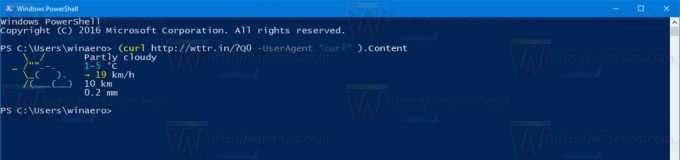
次のように目的の場所を指定できます。
(カール http://wttr.in/NewYork -UserAgent "curl")。Content
出力は次のようになります。

必要に応じて、居住国を指定できます。 構文は次のとおりです。
(カール http://wttr.in/"Madrid, スペイン "-UserAgent" curl ").Content
場所がサービスに渡されるようにするには、二重引用符が重要です。そうしないと、PowerShellでエラーが発生します。

このサービスは多くのオプションをサポートしています。 それらについて学ぶために次のページを開いてください:
http://wttr.in/:help
または、ターミナルで次のコマンドを使用できます。
(カール http://wttr.in/:help -UserAgent "curl")。Content
ここにいくつかの便利なオプションがあります。
(curl wttr.in/New-York? n -UserAgent "curl")。Content
これにより、正午と夜のみを含む予測の短いバージョンが表示されます。
(curl wttr.in/New-York? 0 -UserAgent "curl")。Content
これにより、指定した場所の現在の天気のみが表示されます。
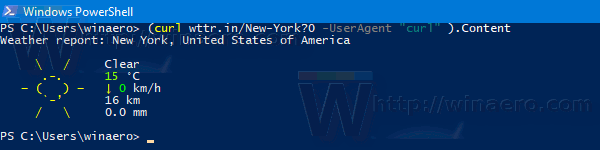
wttr.inサービスがWebブラウザに予測を表示できることは言及する価値があります。 PowerShellで使用しているのと同じ場所にブラウザーを向けます。 次のスクリーンショットを参照してください。
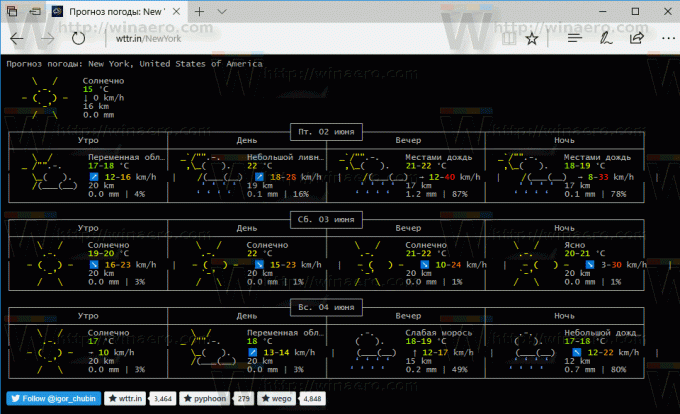
その場所に「.png」を追加すると、サービスはPNG画像を返します。 あなたはそれをあなたのウェブページに埋め込むことができます。
たとえば、次のリンクを開きます。 http://wttr.in/New-York.png
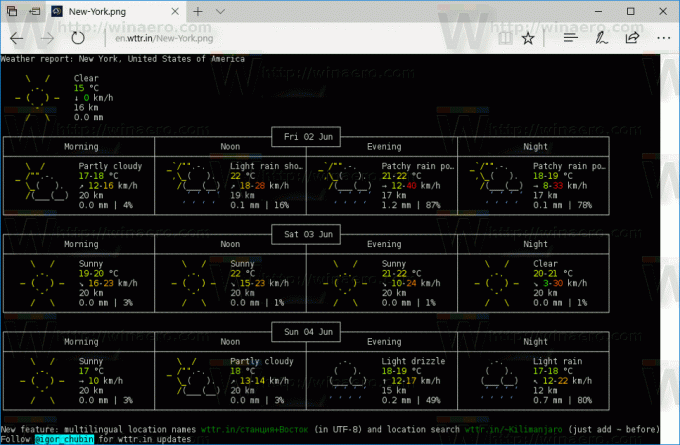
PNGモードの場合、次のようにパラメータを渡すことができます。
wttr.in/Location_parameters.png
例えば:
wttr.in/New-York_tq0.png
このサービスはいくつかの言語にローカライズされています。
予測言語を変更するには、次の構文を使用できます。
(curl wttr.in/Berlin? lang = de -UserAgent "curl")。Content。 (curl wttr.in/Moscow? lang = ru -UserAgent "curl")。Content

または、次のようにサブドメインを使用できます。
(curl de.wttr.in/Berlin -UserAgent "curl")。Content(curl ru.wttr.in/Moscow -UserAgent "curl")。Content

サポートされている言語は次のとおりです。
az bg ca cs cy da de el eo es fi fr hi hr hu is it ja ko mk ml nl nn pt pl ro ru sk sl sr sr-lat sv tr uk uz vi zh et hy jv ka kk ky lt lv sw th zu bs be
Wttr.inを使用して、現在の月の満ち欠けを確認できます。 次のコマンドを実行します。
(curl wttr.in/Moon -UserAgent "curl")。Content
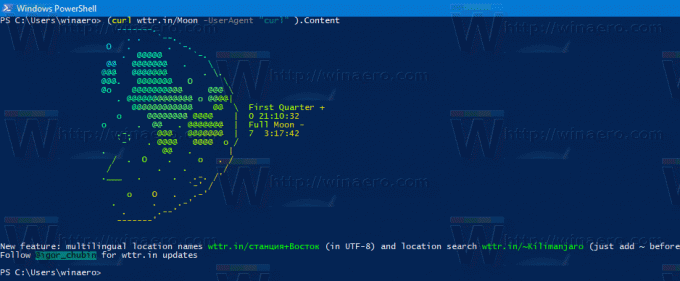
注:上記のスクリーンショットはすべて、Windows 10 CreatorsUpdateで作成されたものです。 以前のWindowsバージョンでは、PowerShellのANSIシーケンスに問題がある可能性があります。 Windows7またはWindows8を実行している場合は、次のページを参照して回避策を入手してください。 PowerShellコンソールでwttr.inを有効にする方法.
それでおしまい。


